网络操作系统期末操作题复习资料有截图.docx
《网络操作系统期末操作题复习资料有截图.docx》由会员分享,可在线阅读,更多相关《网络操作系统期末操作题复习资料有截图.docx(16页珍藏版)》请在冰豆网上搜索。
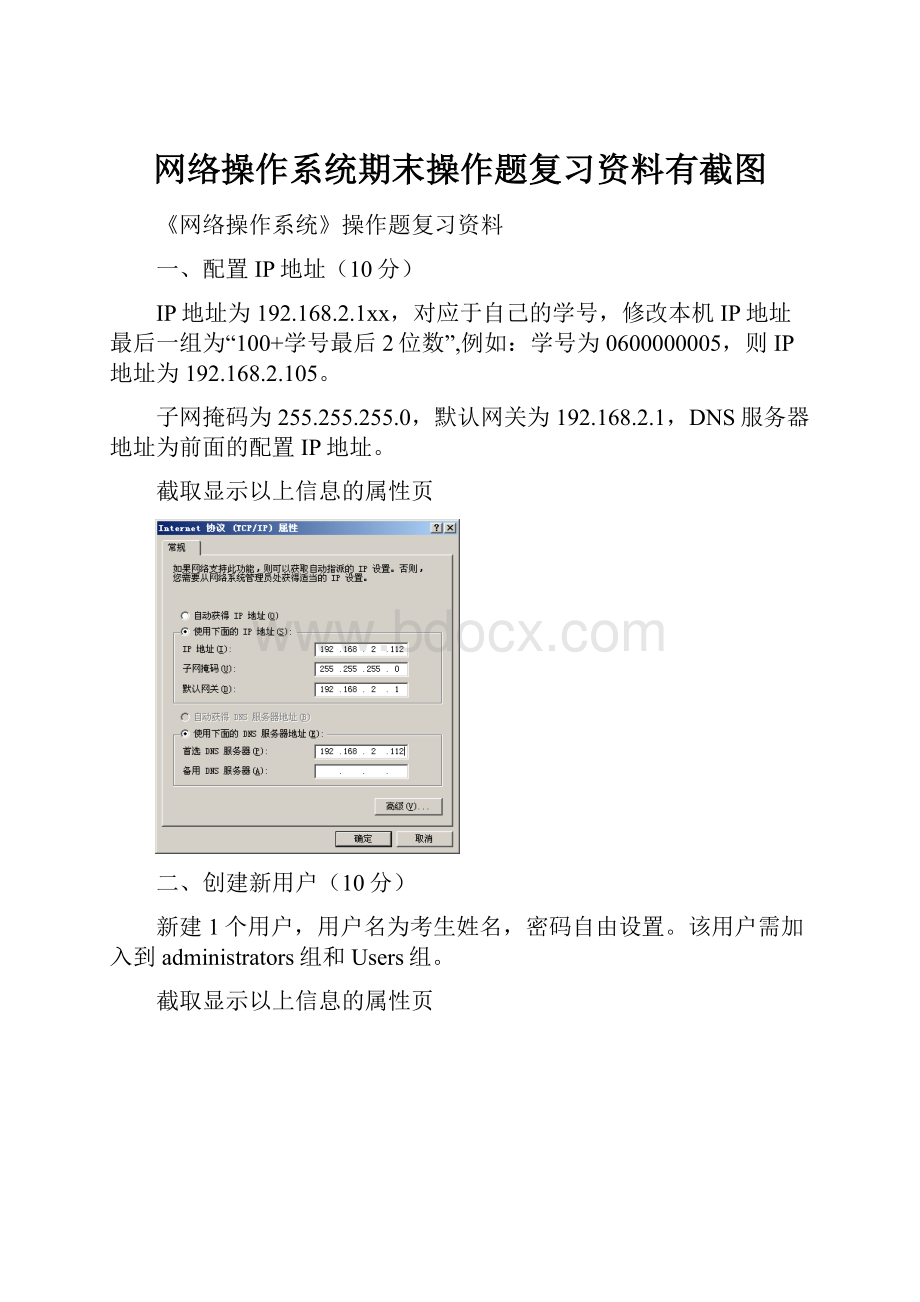
网络操作系统期末操作题复习资料有截图
《网络操作系统》操作题复习资料
一、配置IP地址(10分)
IP地址为192.168.2.1xx,对应于自己的学号,修改本机IP地址最后一组为“100+学号最后2位数”,例如:
学号为0600000005,则IP地址为192.168.2.105。
子网掩码为255.255.255.0,默认网关为192.168.2.1,DNS服务器地址为前面的配置IP地址。
截取显示以上信息的属性页
二、创建新用户(10分)
新建1个用户,用户名为考生姓名,密码自由设置。
该用户需加入到administrators组和Users组。
截取显示以上信息的属性页
三、创建文件夹管理权限(10分)
1、在C盘下新建文件夹,文件夹名称为学生姓名。
2、编辑该文件夹安全属性,添加用户名为考生姓名的用户,使该用户只具有对该文件夹读取和写入的权限。
截取显示以上信息的属性页
四、磁盘配额管理(10分)
1、对用户名为考生姓名的用户,设置C盘磁盘限额为150M,并到130M时警告;
2、以后所有新用户,都默认设置C盘磁盘限额为50M,并到30M时警告;(并拒绝将磁盘空间给超过配额限制的用户)
请截取C盘当前配额项界面、和C盘属性的配额选项卡2个截图
五、创建FTP服务(20分)
1、设置FTP站点标识描述为学生姓名IIS管理器(安装)
2、FTP站点的IP地址为本主机的IP地址
3、FTP站点的TCP端口为8080
4、在MS-DOS下登陆到FTP服务器cmdftpopen192.168.3.xx空格8080用户名-密码
截取显示以上信息的页面。
六、配置IP地址(10分)
IP地址为192.168.1.1xx,对应于自己的学号,修改本机IP地址最后一组为“100+学号最后2位数”,例如:
学号为0600000005,则IP地址为192.168.1.105。
子网掩码为255.255.255.0,默认网关为192.168.1.1
在MS-DOS方式下,用命令显示本机所配置的TCP/IP地址信息,并截图。
七、本地安全策略之密码策略(10分)
请设置本地安全策略,使得用户密码长度最小值为8位,密码必须符合复杂性要求,密码最长使用期限为31天,密码最短使用期限为5天,强制密码历史2个。
请设置全部完成后,截取本地安全设置的密码策略页面
八、控制台与磁盘管理(10分)
1、请建立名为“考生姓名”的MMC控制台(可保存在桌面);
2、添加本机磁盘管理,和本地用户和组的管理单元;
请打开建立后的MMC控制台,截取界面
九、创建Web服务(20分)IIS
1、在C:
\inetpub\wwwroot文件夹下创建文件夹,文件夹名称为考生学号(以下简称该文件夹)。
2、在该文件夹下创建文件hello.htm,编辑文件hello.htm,输入内容“hello,考生姓名”。
3、配置IIS服务,主目录为1中创建的文件夹;设置默认文档为2中创建的文件;对该目录允许读取和目录浏览;创建名为考生学号的新应用程序池。
截取显示以上信息的属性页,并在IE浏览器中输入HTTP:
//127.0.0.1后回车,截取IE浏览器显示内容。
十、备份计划(20分)
1、对文件夹“我的文档”进行差异备份,备份保存位置是C盘下“考生姓名BK”的文件夹,备份文件名是“b学号”)
2、并使该备份定制计划:
作业名为“考生姓名”,计划每2日执行一次,开始时间为19:
15,持续1小时,每20分钟重复。
请截取在设置过程中的如下截图:
1)选择要备份的项目(对文件夹“我的文档”进行备份)
2)备份目标和名称(C盘下“考生姓名BK”的文件夹,备份文件名是“b学号”)
3)输入作业名称(作业名为“考生姓名”)
4)高级计划选项(持续1小时,每20分钟重复)
5)计划作业属性选项卡(计划每2日执行一次,开始时间为19:
15)
6)完成后的,备份工具的计划作业选项卡(从当天起每2天出现一个差异备份的标志)
十一、本地安全策略之用户权限指派(10分)
创建用户名为“考生姓名”的用户,并指派如下权限,并单独截取每次指派权限的属性页。
1、请指派“考生姓名”的用户,允许关闭系统
2、请指派“考生姓名”的用户,拒绝作为服务登录
3、请指派“考生姓名”的用户,允许修改系统时间
4、请指派“考生姓名”的用户,允许还原文件和目录
5、请指派“考生姓名”的用户,允许创建永久共享对象
十二、DNS服务(10分)
1、配置DNS服务,创建一个名为“s学号.com”的区域,在该域中增加一条主机记录为www,对应的IP地址为本机IP地址。
2、请配置本地计算机的网络配置,使首选DNS为之前建立的DNS服务器地址。
请在命令行控制台下,ping“s学号.com”和ping“www.s学号.com”后分别截图2张
十三、NTFS文件系统下的文件压缩与加密(10分)
请在C盘根目录上建立“考生姓名1.txt”,“考生姓名2.txt”,“考生姓名3.txt”,共3个文本文档。
并对“考生姓名2.txt”进行文件压缩,对“考生姓名3.txt”进行文件加密。
请截取资源管理器中浏览C盘根目录文件的界面(要求:
清晰看到3个考生文件,其中1个未更改、1个压缩、1个加密)
十四、服务器监控(10分)
1、请打开“性能监视器”,首先删除默认的3个计数器;
2、添加计数器1(对象:
Memory,计数器:
Pages/sec,请修改其颜色为红色)
3、添加计数器2(对象:
Server,计数器:
BytesReceived/sec,请修改其颜色为黄色,修改比例为0.01)
4、添加计数器3(对象:
Processor,计数器:
%InterruptTime,实例:
_Total,请修改其颜色为蓝色)
5、添加计数器4(对象:
System,计数器:
FileReadBytes/sec,请修改其颜色为绿色,修改比例为0.001)
请设置完所有计数器后,拖动列表中“比例”、“计数器”、“实例”、“对象”4个列,以使表中内容能清晰完整显示后,截取性能监视器的界面:
十五、NTFS的文件夹高级管理(10分)
请在桌面建立“考生姓名”的文件夹,并在该文件夹上,设置对用户组成员拒绝创建新的子文件夹。
请截取1、设置“考生姓名”文件夹,拒绝用户组创建文件夹的权限项目属性页;
2、当前用户,在“考生姓名”文件夹内,创建新的子文件夹失败时的警告框。